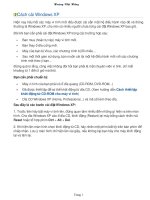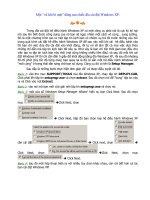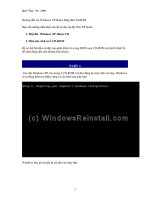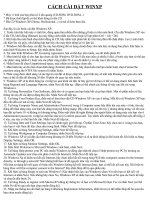cách cài đặt windows xp
Bạn đang xem bản rút gọn của tài liệu. Xem và tải ngay bản đầy đủ của tài liệu tại đây (307.66 KB, 9 trang )
NGUYỄN DUY THUẬN TIN AK5
HƯỚNG DẪN CÀI ĐẶT
WINDOWS XP PROFESSIONAL
Gồm có các bước sau:
1. Trước tiên bạn cần vào BIOS để chọn chế độ khởi động từ CD-ROM bằng cách:
- Khởi động máy tính và nhấn phím Del hoặc F2 hoặc 1 phím nào đó tùy theo loại
mainboard mà bạn đang sử dụng. Nhưng thường thì là phím Delete hoặc F2 trên bàn
phím.
- Sau khi đã vào BIOS các bạn sẽ thấy 1 menu chứa các thẻ như : Power, Boot, Security,…
và các bạn hãy chọn thẻ Boot.
+ Trong thẻ Boot các bạn sẽ thấy có các mục như :
- 1
st
Boot device priority
- 2
nd
Floppy Devices
- 3
rd
CDROM Devices
- …
Các bạn hãy dùng phím mũi tên đưa đến chọn ngay chế độ 3
rd
CDROM Devices rùi
nhấn phím Enter để chọn khởi động boot từ CDROM.
Tiếp theo các bạn hãy nhấn phím F10 để thoát BIOS. Đến đây sẽ có một câu thông báo :
“Bạn có muốn lưu lại quá trình thiết lập không ?” Các bạn hãy nhấn phím Y để đồng ý.
(máy khởi động lại)
2. Bạn hãy bỏ đóa CD Windows XP Professional vào ổ đóa và khởi động lại máy.
Bạn hãy nhấn phím bất kỳ khi màn hình xuất hiện thông báo “Press any key to boot from
CD” để khời động bằng CD.
- Màn hình đầu tiên của tiến trình cài đặt hiện ra, trong màn hình này các bạn có thể nhấn
phím F6 để cài đặt Drive của nhà sản xuất nếu các bạn đang sử dụng ổ cứng theo chuẩn
SATA. Sau đó Setup nạp các file cần thiết để bắt đầu cài đặt.
-
NGUYỄN DUY THUẬN TIN AK5
- Trong màn hình Wellcom to Setup bạn hãy nhấn :
+ Enter để cài đặt.
+ F3 để thoát khỏi trình cài đặt.
- Trong màn hình Lincense:
+ Nhấn phím F8 để đồng ý với thỏa thuận về bản quyền.
- Trong màn hình liệt kê ổ đóa, không gian chứa phân vùng (partition), các phân vùng hiện
có và đònh dạng của chúng :
Bạn có thể dùng phím mũi tên chọn ổ đóa (hay phân vùng) rồi bấm Enter để cài đặt (hay
chọn Unpartitioned space rồi bấm phím C để tạo phân vùng mới, hoặc xoá phân vùng
đang chọn với phím D). Trong trường hợp ổ đóa mới và bạn không cần phâ vùng, chọn
Unpartitioned space rồi bấm Enter.
+ Nếu muốn phân vùng bạn nhấn phím C nhập dung lượng chỉ đònh cho phân
vùng Enter.
NGUYỄN DUY THUẬN TIN AK5
- Bấm phím mũi tên để chọn đònh dạng cho phân vùng là FAT ( FAT32 cho phân vùng
trên 2GB) hay NTFS. Có thể chọn theo chế độ Quick (nhanh) nếu muốn bỏ qua việc
kiểm tra đóa ( tìm và đánh dấu sector hỏng ) để rút ngắn thời gian đònh dạng Enter để
tiến hành đònh dạng.
{ * Mở rộng thêm về việc giới thiệu FAT16, FAT32,NTFS}
• FAT (FAT16) với hệ điều hành MS-DOS đưa ra 1 cách quản lí đóa cứng và đóa
mềm. Nó chỉ quản lí với 1 lượng clusters khá khiêm tốn.nó chỉ hổ trợ đến 65.536
liên cung. Do đó gây ra 1 sự lãng phí 50% dung lượng điã đối với nhựng ổ cứng có
dung lượng lớn hơn 2GB.
• Từ đó ra đời FAT32 được giới thiệu trên Win95 là dạng mở rộng của FAT16 sử
dụng không gian đóa chỉ là 32 bit nên FAT32 hổ trợ nhiều hơn cluster trên 1
partition. Do đó không gian đóa cứng được sử dụng nhiều hơn. Ngoài ra hổ trợ trên
phân vùng từ 2GB đến 2TB (2000GB) và chiều dài tối đa của tập tin được mở
rộng đến 256 kí tự, từ đó FAT16 được dần lãng quên. Tuy nhiên nhược điểm của
FAT32 là tính bảo mật và khả năng chòu lổi không cao.
• NTFS được giới thiệu trên Win NT với không gian đòa chỉ là 64 bit, khả năng thay
đổi kích thước của cluster độc lập với dung lượng đóa cứng. Hầu như NTFS đã loại
trừ được những hạn chế về số cluster, kích thước tối đa của tập tin trên phân vùng
của ổ cứng.
- Ưu điểm : Hổ trợ đầy đủ các tính năng bảo bật dữ liễu cần thiết cao. Chòu được
lổi cao trong khi chương trình đang chạy và tự động sửa lổi sau lần khời động kế
tiếp. Không cấn kiểm tra lổi của ổ đóa…ngoài ra còn cho người dùng đóng 1
chương trình chết (not responding) mà không ảnh hưởng đến các ứng dụng khác…
Setup sẽ chép các file cần thiết WinXP từ CD vào ổ cứng. Sau khi sao chép xong. Setup sẽ
tự khởi động lại máy.
NGUYỄN DUY THUẬN TIN AK5
- Khi khởi động lại cũng sẽ xuất hiện “Press any key to boot from CD” . Lúc này bạn
đừng bấm phím nào cả để máy tự khởi động bằng đóa cứng và tiếp tục quá trình cài đặt
trong chế độ giao diện đồ họa (GUI - Graphical User Interface).
- Màn hình Regional and Language Options xuất hiện bạn nhấp nút Customize để thay đổi
các thiết đặt về dạng thức về hiển thò số, tiền tệ, thời gian, ngôn ngữ cho phù hợp cho
quốc gia hay người dùng. Bấm nút Details để thay đổi cách bố trí bàn phím (Keyboard
layout) bấm Next để tiếp tục.
- Trong màn hình Personalize Your Software nhập tên của bạn (bắt buộc) và tên công ty
(tổ chức) bạn đang làm việc (không bắt buộc) Next
- Trong màn hình Your Product Key nhập mã khóa của bộ cài đặt WinXP gồm 25 ký tự
được kèm theo sản phẩm khi mua (in trong “tem” Certificate of Authenticity dán trên
bao bì ).
- Trong màn hình Computer Name And Administrator Password bạn đặt tên cho máy tính
không trùng với tên của các máy tính khác trong mạng ( có thể tối đa là 63 kí tự với gia
thức mạng TCP/IP). Đặt mật mã của Administrator (người quản lí máy)
-
NGUYỄN DUY THUẬN TIN AK5
- nếu máy chỉ có bạn sử dụng và không muốn mỗi khi khởi động máy lên là phải gõ
password thì hãy để trống 2 ô password (bạn có thể xác lập pass sau này cũng được).
- Nếu máy có gắn Modem thì setup sẽ phát hiện ra nó và xuất hiện màn hình Modem
Dialing Information . Bạn chỉ đònh quốc gia /vùng (Country/region = vietnam), mã vùng
(Area code= 8), số tổng đài nội bộ (nếu có) và chọn chế độ quay số là Tone (âm sắc)
(chế độ Pulse – xung hiện nay không xài ở Việt Nam).
- Trong màn hình Date anh Time Settings bạn hãy hiệu chỉnh ngày / giờ cho phù hợp với
thực tế.
- Nếu bạn có card mạng Setup sẽ hiển thò màn hình Networking Settings để cài đặt các
thành phần mạng. Bạn chọn Typeical settings để cài đặt Client for Microsoft Networks,
File and Print Sharing, QoS Packet Scheduler và giao thức TCP/IP với cách đònh đòa chỉ
tự động.
- Nếu bạn chọn Custom settings (đối với những người nhiều kinh nghiệm) rồi bấm Next ,
bạn sẽ có thể thay đổi các thiết đặt mặc đònh trong màn hình Network Components bằng
cách thêm nút (Install) hoặc bỏ bớt nút (Uninstall) hay điều chỉnh cấu hình (nút
Propertices) các dòch vụ.